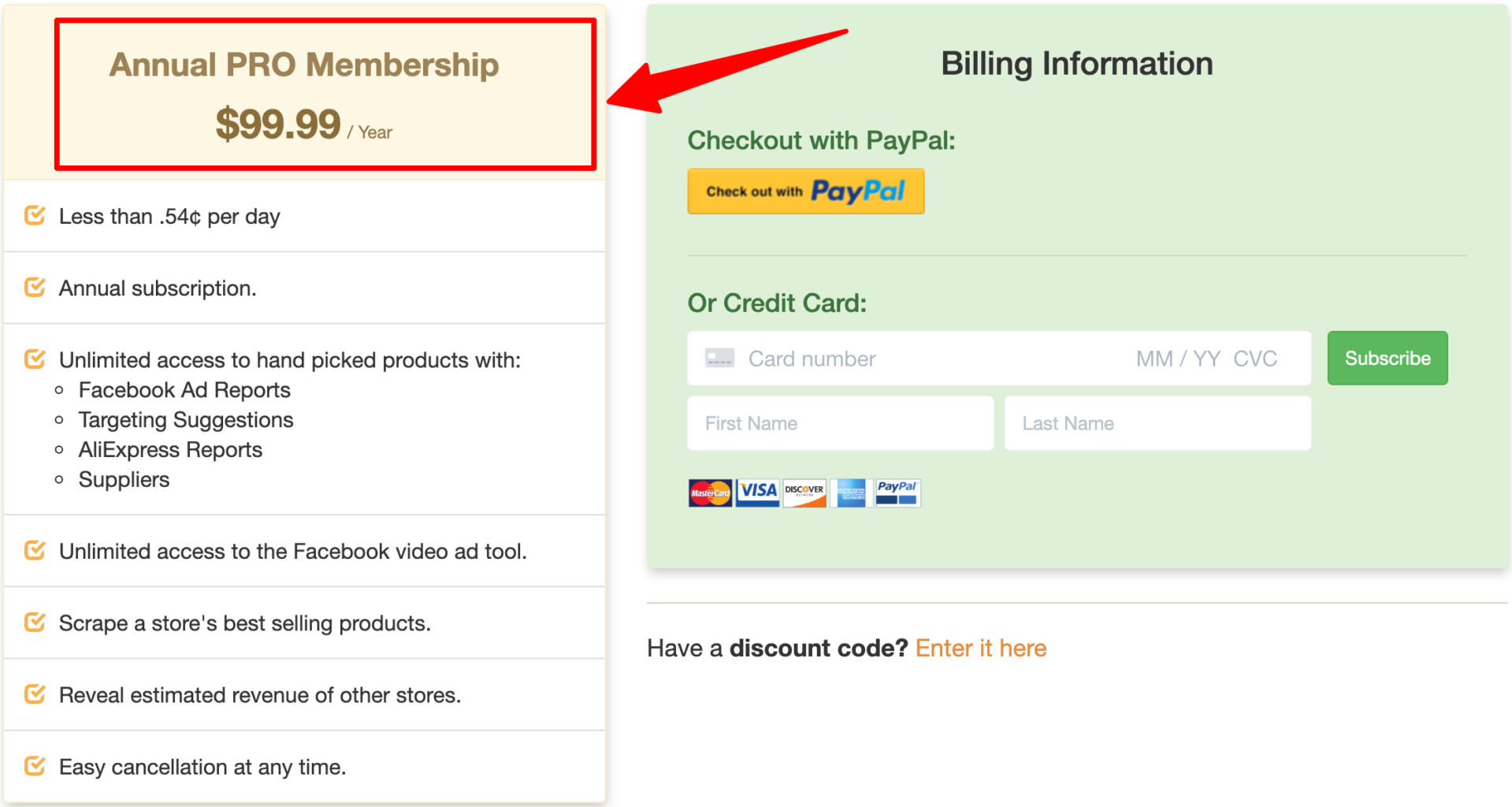Si vous affichez des coupons d’autres magasins sur votre site WordPress (ou planifier à l’avenir), vous aurez envie de lire notre avis sur les coupons d’affiliation.
Coupons d’affiliation est un plugin de coupon WordPress freemium qui vous aide à afficher les coupons d’autres magasins et, comme le nom le suggère, générer une commission d’affiliation d’envoyer du trafic vers ces magasins.
Il vous aide à implémenter une superbe fonctionnalité de coupon similaire aux grands sites Web de coupons comme RetailMeNot, SlickDeals, Groupon, etc. Autrement dit, vous pourrez offrir la fonctionnalité cliquer pour copier/révéler, fournir les détails/expirations des coupons, et bien plus encore.
Et ce que je préfère, c’est que les conceptions sont superbes dès la sortie de la boîte, il n’est donc pas nécessaire de jouer avec le CSS personnalisé juste pour que les choses soient belles.
Vous voulez en savoir plus ? Continuez à lire notre revue complète des coupons d’affiliation pour un aperçu pratique du fonctionnement de ce plugin.
Examen des coupons d’affiliation : la liste des fonctionnalités
Les coupons d’affiliation sont disponibles à la fois dans une version gratuite limitée sur WordPress.org, ainsi que dans une version premium avec plus de fonctionnalités.
Il vous aide à créer des coupons illimités et à les associer à des magasins illimités. Pour organiser vos coupons, vous pouvez utiliser des “types” et des “catégories”.
Et puis pour afficher vos coupons, vous obtenez plein de shortcodes qui vous permettent d’afficher à la fois :
- Listes de coupons – soit tous vos coupons, soit des coupons d’un magasin, d’un type ou d’une catégorie spécifique
- Coupons individuels – cela vous aide à créer des pages indexables pour un coupon ou à inclure un coupon dans une critique d’un produit.
Vous obtenez également quelques modèles différents pour afficher les coupons, qui sont tous très beaux. Et vous obtenez également des widgets dédiés pour afficher les coupons dans vos barres latérales.
De plus, vos coupons sont dotés de fonctionnalités d’utilisation importantes – le même type de fonctionnalités utilisées par les grands sites de coupons comme RetailMeNot :
- Cliquez pour copier – gratuit – les utilisateurs peuvent cliquer sur le code de coupon pour le copier automatiquement dans leurs presse-papiers.
- Cliquez pour révéler – uniquement dans la version payante – le coupon est caché jusqu’à ce qu’un utilisateur clique. Ensuite, ils sont emmenés au magasin (AKA vous définissez le cookie d’affiliation) et une fenêtre contextuelle s’ouvre avec le code de coupon. Cette fonctionnalité est vraiment astucieuse et donne l’impression d’être mise en œuvre aussi bien que les grands sites.
Au-delà de cela, la version premium ajoute également la prise en charge de :
- Affichez, copiez et cliquez sur les statistiques pour voir quels coupons ont le plus de succès
- Intégration du suivi des événements pour Google Analytics ou Matomo (anciennement Piwik)
- Possibilité de présenter et de mettre en évidence des coupons individuels
- Un widget de coupons populaire
Pratique avec les coupons d’affiliation
Maintenant que vous connaissez les fonctionnalités, passons à la pratique et je vais vous montrer comment tout fonctionne.
Pour cet examen, j’ai installé la version premium sur mon site de test, mais de nombreuses fonctionnalités que vous verrez sont toujours disponibles dans la version gratuite sur WordPress.org, et je ferai de mon mieux pour noter quelles fonctionnalités sont gratuites. et qui nécessitent la version payante.
Création d’un fournisseur
La première chose que vous voudrez faire est de créer un “Vendor”, qui est un autre mot pour un magasin pour lequel vous souhaitez offrir des coupons. Non seulement cela vous aide à organiser les coupons, mais cela vous permet également de saisir des informations de base – comme une description de votre magasin – que vous pouvez pré-remplir dans les coupons.
Pour créer un fournisseur, vous allez à Coupons d’affiliation → Fournisseurs → Ajouter un nouveau où vous pouvez saisir :
- Titre
- Image
- URL (ton lien d’affiliation)
- La description
Encore une fois, vous pourrez également personnaliser toutes ces informations pour des coupons individuels.
Création d’un coupon
Ensuite, vous souhaiterez créer un coupon individuel et l’associer à l’un de vos fournisseurs. Vous pouvez le faire en allant sur Coupons d’affiliation → Ajouter un coupon.
Vous verrez l’éditeur WordPress habituel ici, mais la seule chose vraiment importante est le Coupon : Détails métaboîte :
Vous pouvez d’abord sélectionner un fournisseur, qui pré-remplira automatiquement :
- Image
- Titre
- URL
- La description
Vous pouvez également modifier manuellement ces champs pour chaque coupon individuel, si vous le souhaitez..
Au-delà de cela, vous devrez également remplir le :
- Remise – quel est le marché.
- Code de réduction – le code que les gens doivent utiliser.
- Validité – dates de début et de fin.
Et vous pouvez également utiliser le Les types et Catégories taxonomies pour organiser vos coupons.
Affichage de vos coupons
Pour afficher vos coupons, vous utiliserez principalement les shortcodes inclus :
Comme vous pouvez le voir dans la capture d’écran ci-dessus, vous disposez de nombreuses options à contrôler :
- Quels coupons inclure. Vous pouvez soit inclure tous les coupons, soit n’inclure que des coupons spécifiques (par ID) ou des coupons de certains fournisseurs, catégories ou types.
- Les options de tri.
- Quel modèle utiliser. Vous obtenez gratuitement trois options différentes pour Standard, Grid et List, et la version premium ajoute un quatrième modèle de bannière. Vous pouvez également choisir le nombre de colonnes à utiliser.
Par exemple, si vous souhaitez créer une grille à trois colonnes qui répertorie tous vos coupons, vous pouvez utiliser le [affcoups grid="3"] shortcode pour créer une vue comme celle-ci :
Ou, peut-être souhaitez-vous créer un «WPForms Coupon”…
Lire la suite : cliquez ici
Dans la même catégorie :
- Aucun article similaire